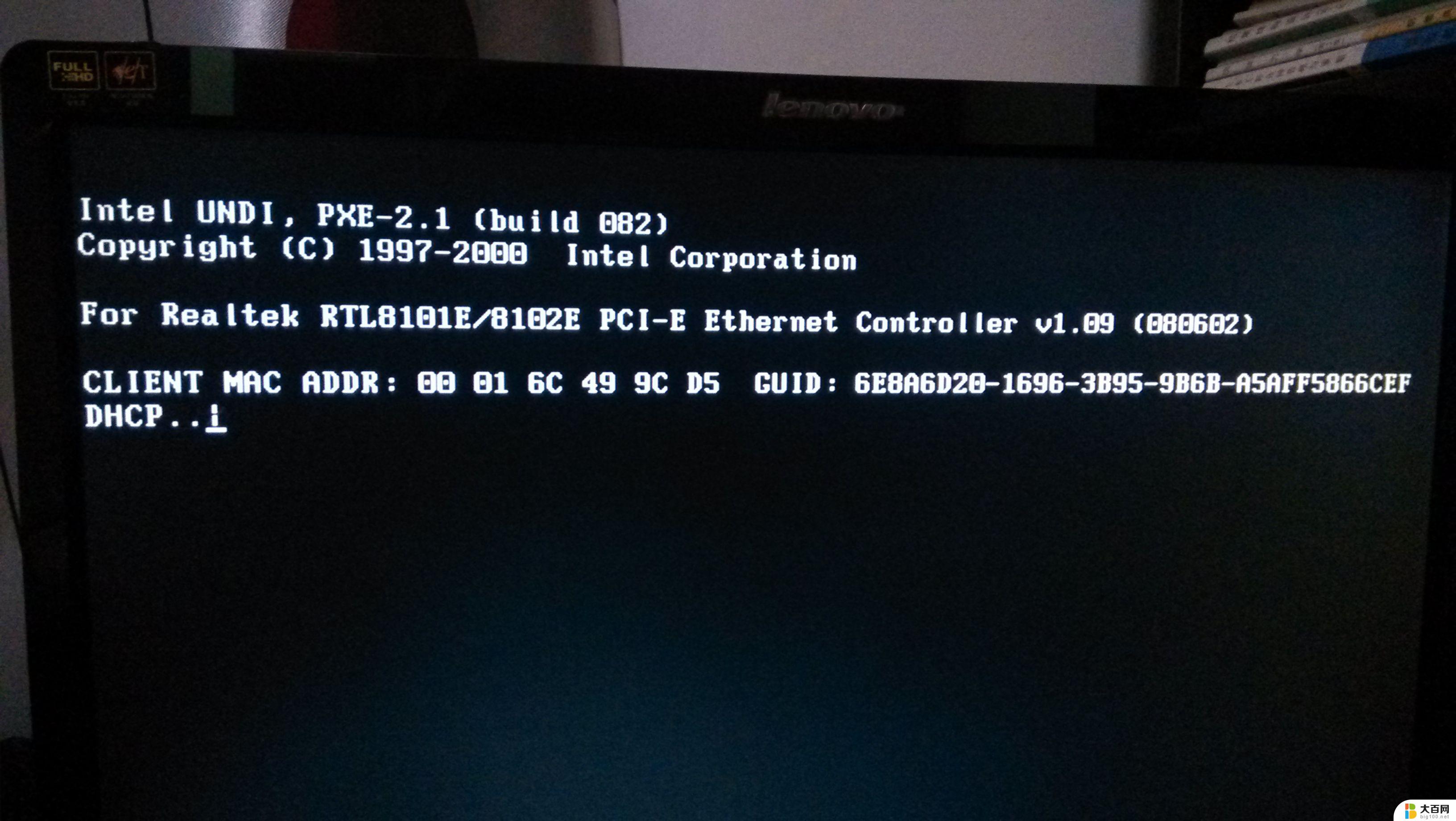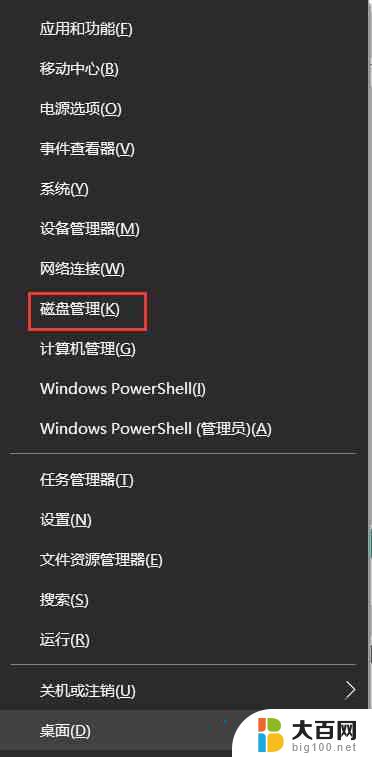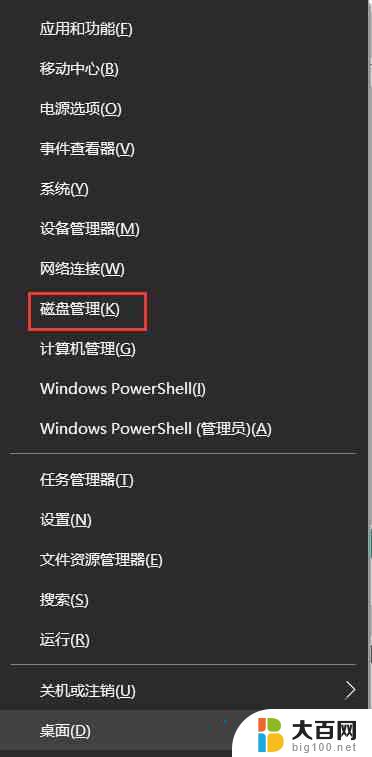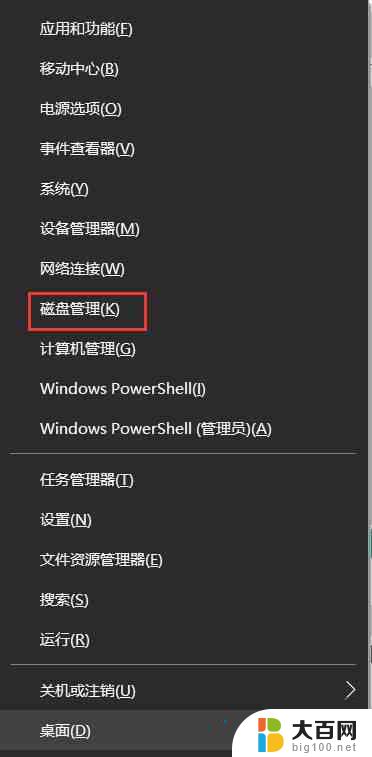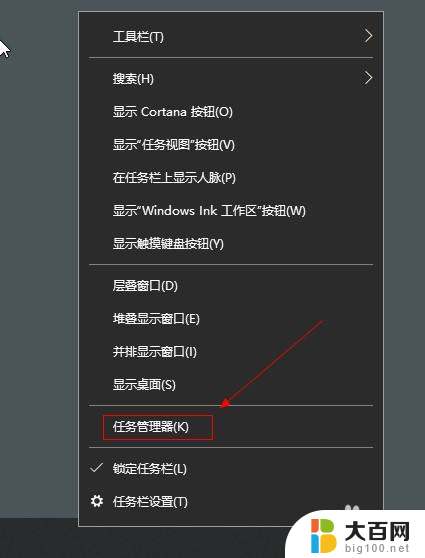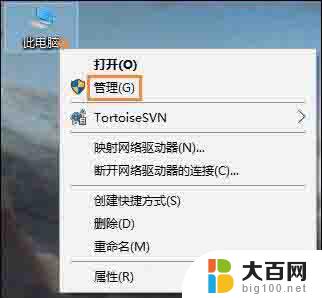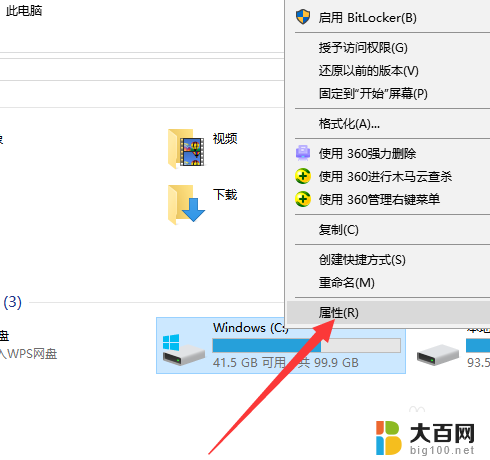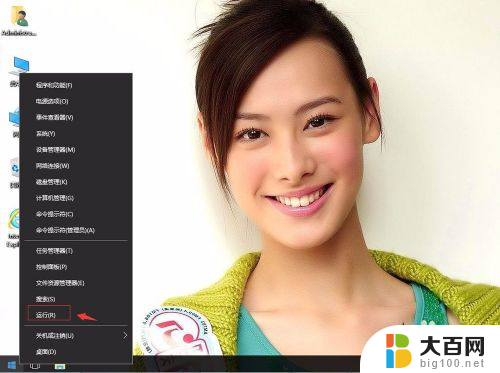win10如何查看固态硬盘和机械硬盘 Win10电脑硬盘是固态还是机械的方法
更新时间:2024-09-29 12:46:48作者:jiang
在如今的电脑市场上,固态硬盘和机械硬盘都是常见的存储设备,对于Win10用户来说,了解自己电脑硬盘的类型是非常重要的,因为不同类型的硬盘在读写速度、耐用性等方面有着明显的区别。如何查看自己的Win10电脑是采用固态硬盘还是机械硬盘呢?接下来我们就来介绍一下几种简单的方法。
方法一:外观重量检测法 如果是3.5寸硬盘,一定是机械硬盘;如果是2.5寸硬盘,手拿起来感受一下重量,重的就是机械的,轻的就是固态;如果是更小的或者像显卡那样的就是固态了。观察硬盘上有没有马达,如果有马达。它就是机械硬盘,如果没有马达就是固态硬盘;观察硬盘外壳材质,一般情况下塑料外壳是固态硬盘,金属外壳是机械硬盘;机械硬盘通电后会因为马达转动而有声音,固态硬盘没有,内部不会发出转动的声音。
NO.1 3.5寸机械硬盘

NO.2 2.5寸机械硬盘

NO.3 2.5寸固态硬盘

NO.4 M.2接口固态硬盘

NO.5 mSATA接口固态硬盘

NO.5 PCIe接口固态硬盘
方法二:任务管理器1. 以Win10系统为例,右键点击任务栏空白处。在打开的菜单项中,选择任务管理器( Ctrl + Shift + Esc)。
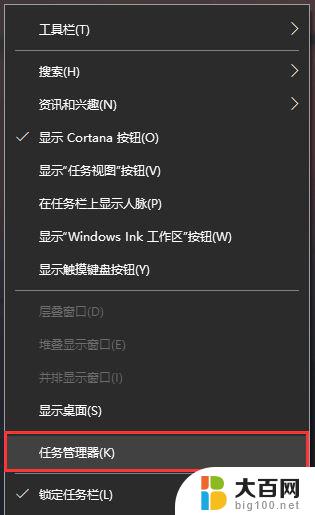
2. 任务管理器窗口,切换到性能选项卡。

3. 左侧可以选择要查看的磁盘,如果是双硬盘。会显示磁盘0和磁盘1,类型如果显示SSD为固态硬盘,如果是HDD为机械硬盘。

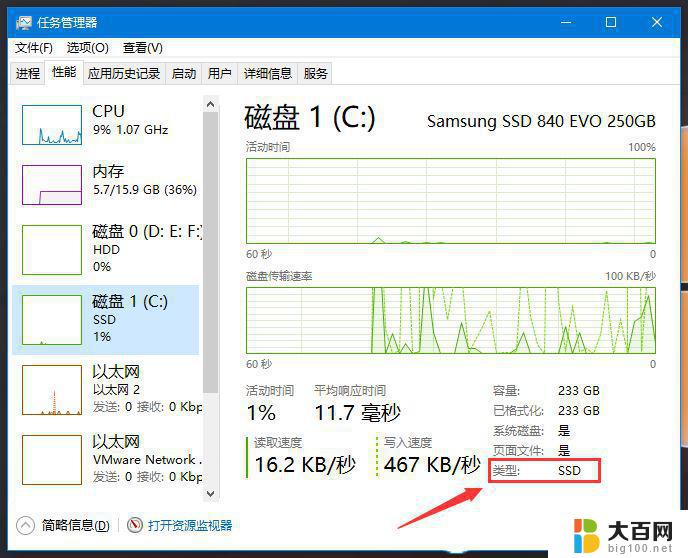

任务管理器查看硬盘型号

以上就是win10如何查看固态硬盘和机械硬盘的全部内容,有遇到相同问题的用户可参考本文中介绍的步骤来进行修复,希望能够对大家有所帮助。